
时间:2020-09-27 01:08:40 来源:www.win10xitong.com 作者:win10
网友抱怨说他的电脑不知道是不是买到假货了,总是要出win10edge浏览器打不开解决方法的故障,很多老鸟对这个win10edge浏览器打不开解决方法的情况都不是很了解,那win10edge浏览器打不开解决方法的问题有办法可以处理吗?当然是可以的,直接用下面这个步骤:1、点击左下角开始,打开“设置”。2、进入windows设置后,点击“应用&rdquo就轻而易举的解决好了。要是还不明白的话就可以一起再来看看win10edge浏览器打不开解决方法的详尽操作方式。
win10edge浏览器打不开怎么办:
1、点击左下角开始,打开“设置”。
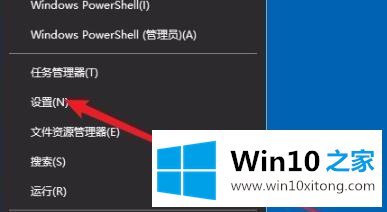
2、进入windows设置后,点击“应用”。
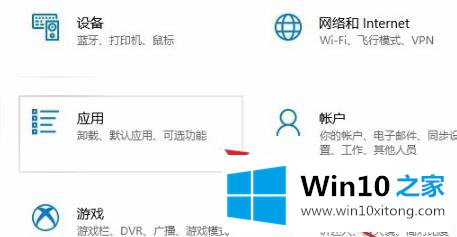
3、随后点击左侧任务栏中的“应用和功能”。
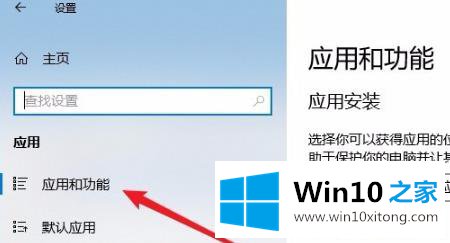
4、在打开列表中找到“Microsoft edge浏览器”点击“高级选项”。
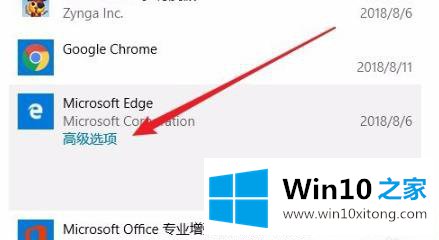
5、此时进入edge浏览器的设置页面,点击“修复”。
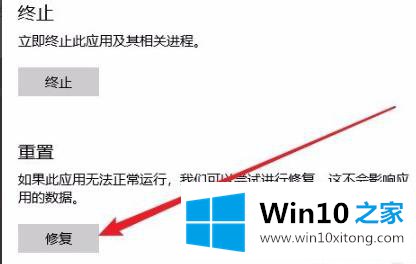
6、修复成功后会出现一个√。
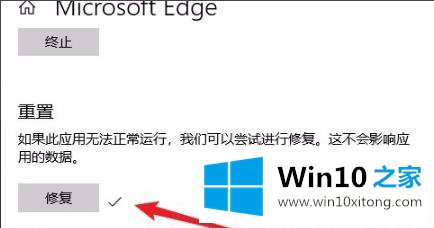
7、如果还是不行的话就点击“重置”即可。
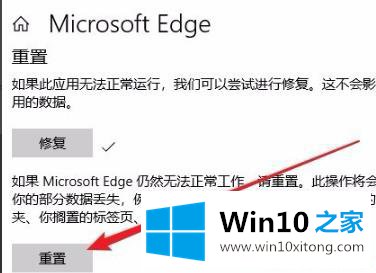
以上就是为您带来的win10edge浏览器打不开解决方法
上面的内容就是和大家说的win10edge浏览器打不开解决方法的详尽操作方式,还没有解决的网友们可以给小编留言,小编会帮助你们处理这个问题的。